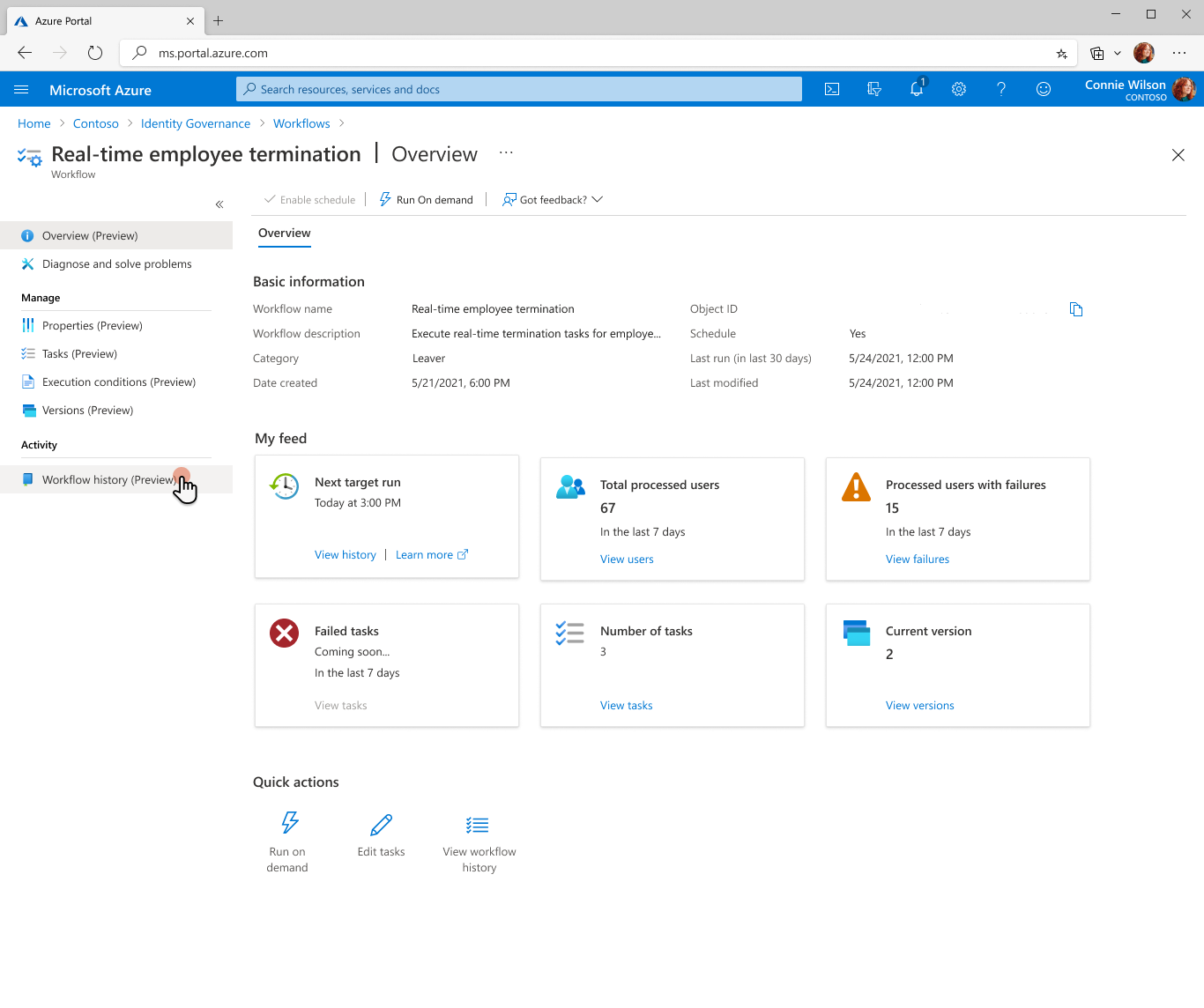Wykonywanie zadań kończenia pracy pracowników przy użyciu przepływów pracy cyklu życia
Ten samouczek zawiera szczegółowy przewodnik dotyczący wykonywania zakończenia pracy pracowników w czasie rzeczywistym przy użyciu przepływów pracy cyklu życia w centrum administracyjnym firmy Microsoft Entra.
Ten scenariusz urlopu uruchamia przepływ pracy na żądanie i wykonuje następujące zadania:
- Usuń użytkownika ze wszystkich grup.
- Usuń użytkownika ze wszystkich członkostw w usłudze Microsoft Teams.
- Usuń konto użytkownika.
Aby uzyskać więcej informacji, zobacz Uruchamianie przepływu pracy na żądanie.
Wymagania wstępne
Korzystanie z tej funkcji wymaga licencji Zarządzanie tożsamością Microsoft Entra lub Microsoft Entra Suite. Aby znaleźć odpowiednią licencję dla wymagań, zobacz Zarządzanie tożsamością Microsoft Entra podstawy licencjonowania.
Zanim rozpoczniesz
Aby ukończyć ten samouczek, musisz spełnić wymagania wstępne wymienione w tej sekcji przed rozpoczęciem samouczka, ponieważ nie są one uwzględnione w rzeczywistym samouczku. W ramach wymagań wstępnych dotyczących ukończenia tego samouczka potrzebne jest konto z członkostwem w grupie i usłudze Teams, które można usunąć podczas tego samouczka. Aby uzyskać kompleksowe instrukcje dotyczące wykonywania tych kroków wymagań wstępnych, zobacz Przygotowywanie kont użytkowników do przepływów pracy cyklu życia.
Scenariusz urlopu obejmuje następujące kroki:
- Wymaganie wstępne: utwórz konto użytkownika reprezentujące pracownika opuszczającego organizację.
- Wymaganie wstępne: Przygotuj konto użytkownika z członkostwem w grupach i usłudze Teams.
- Utwórz przepływ pracy zarządzania cyklem życia.
- Uruchom przepływ pracy na żądanie.
- Sprawdź, czy przepływ pracy został pomyślnie wykonany.
Tworzenie przepływu pracy przy użyciu szablonu urlopu
Wykonaj następujące kroki, aby utworzyć przepływ pracy urlopu na żądanie, który wykonuje zakończenie pracownika w czasie rzeczywistym przy użyciu przepływów pracy cyklu życia w centrum administracyjnym firmy Microsoft Entra:
Zaloguj się do centrum administracyjnego firmy Microsoft Entra jako co najmniej administrator przepływów pracy cyklu życia.
Wybierz pozycję Zarządzanie tożsamościami.
Wybierz pozycję Przepływy pracy cyklu życia.
Na karcie Przegląd wybierz pozycję Nowy przepływ pracy.
Z kolekcji szablonów wybierz pozycję Wybierz w obszarze Kończenie pracy pracowników w czasie rzeczywistym.
Skonfiguruj podstawowe informacje o przepływie pracy, a następnie wybierz pozycję Dalej: Przejrzyj zadania.
Sprawdź zadania, jeśli chcesz, ale nie jest wymagana żadna dodatkowa konfiguracja. Wybierz pozycję Dalej: po zakończeniu wybierz użytkowników .
Na stronie Wybieranie użytkowników w polu Typ wyboru wybierz pozycję Wybierz użytkowników do uruchomienia teraz. Umożliwia wybranie użytkowników, dla których przepływ pracy zostanie wykonany natychmiast po utworzeniu. Niezależnie od wybranego wyboru możesz uruchomić przepływ pracy na żądanie później w dowolnym momencie, zgodnie z potrzebami.
Wybierz pozycję Dodaj użytkowników , aby wyznaczyć użytkowników dla tego przepływu pracy.
Panel z listą dostępnych użytkowników jest wyświetlany po prawej stronie okna. Wybierz pozycję Wybierz po zakończeniu wyboru.
Wybierz pozycję Dalej: Przejrzyj i utwórz , gdy wybór użytkowników jest zadowalający.
Sprawdź, czy informacje są poprawne, a następnie wybierz pozycję Utwórz.
Uruchom przepływ pracy
Po utworzeniu przepływu pracy jest uruchamiany automatycznie co trzy godziny. Przepływy pracy cyklu życia sprawdzają co trzy godziny dla użytkowników w skojarzonym warunku wykonywania i wykonują skonfigurowane zadania dla tych użytkowników.
Aby natychmiast uruchomić przepływ pracy, możesz użyć funkcji na żądanie.
Uwaga
Obecnie nie można uruchomić przepływu pracy na żądanie, jeśli jest on ustawiony na wartość Wyłączone. Należy ustawić przepływ pracy na wartość Włączone , aby korzystać z funkcji na żądanie.
Aby uruchomić przepływ pracy na żądanie dla użytkowników przy użyciu centrum administracyjnego firmy Microsoft Entra:
- Na ekranie przepływu pracy wybierz określony przepływ pracy, który chcesz uruchomić.
- Wybierz pozycję Uruchom na żądanie.
- Na karcie Wybieranie użytkowników wybierz pozycję Dodaj użytkowników.
- Dodaj użytkowników.
- Wybierz pozycję Uruchom przepływ pracy.
Sprawdzanie stanu zadań i przepływu pracy
W dowolnym momencie można monitorować stan przepływów pracy i zadań. Obecnie są dostępne trzy przestawne elementy przestawne, uruchomienia użytkowników i zadania. Więcej informacji można dowiedzieć się w przewodniku z instrukcjami Sprawdzanie stanu przepływu pracy. W tym samouczku sprawdzisz stan przy użyciu raportów skoncentrowanych na użytkownikach.
Na stronie Przegląd przepływu pracy wybierz pozycję Historia przepływu pracy.
Zostanie wyświetlona strona Historia przepływu pracy.
Wybierz pozycję Łączna liczba zadań dla użytkownika, aby wyświetlić łączną liczbę utworzonych zadań i ich stanów.
Aby dodać dodatkową warstwę szczegółowości, wybierz pozycję Zadania nieudane dla użytkownika, aby wyświetlić łączną liczbę zadań zakończonych niepowodzeniem przypisanych do tego użytkownika.
Wybierz pozycję Nieprzetworzone zadania dla użytkownika, aby wyświetlić łączną liczbę nieprzetworzonych lub anulowanych zadań przypisanych do tego użytkownika.